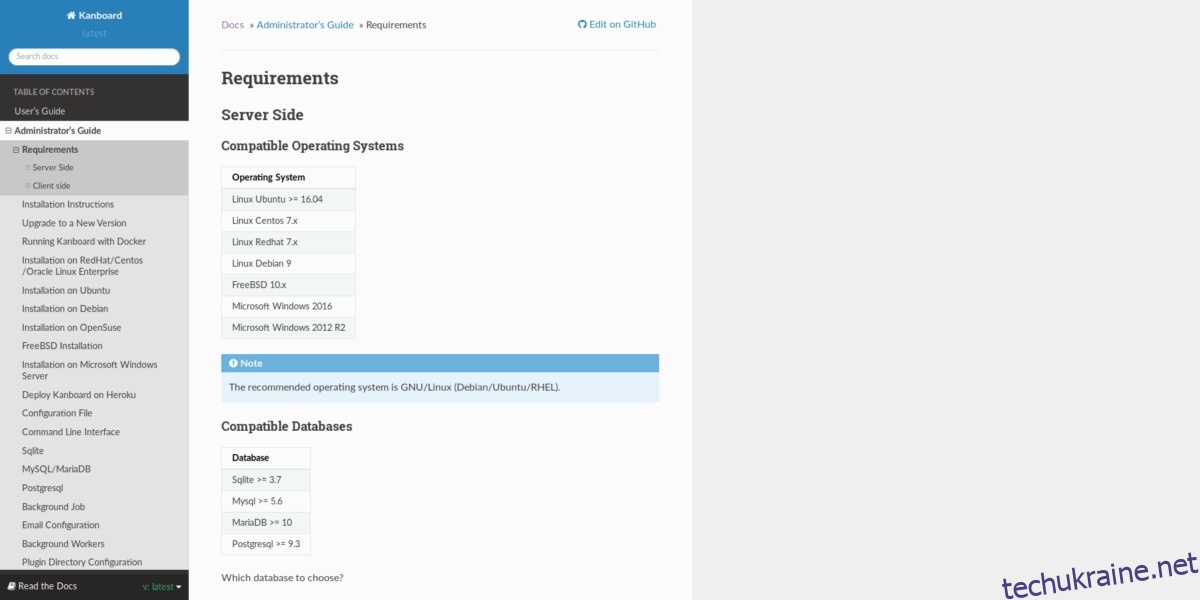Альтернативи сервісу Trello з відкритим кодом починають з’являтися в Linux, і вони чудові. На початку цього місяця ми розповідали про менеджера проекту Wekan. Це система управління проектами в стилі канбан, яку користувачі можуть розміщувати самостійно.
Знайомство Kanboard, це ще одна автономна система керування завданнями, яка спрямована проти Trello. Він може запропонувати багато, включаючи плагіни, динамічні користувацькі фільтри та багато іншого!
У цьому посібнику ми розповімо, як налаштувати та встановити Kanboard на різних операційних системах Linux.
Перш ніж ми почнемо
Kanboard — це мережева програма, яка дозволяє користувачам взаємодіяти з нею через Інтернет, і щоб використовувати її, потрібен сервер під керуванням ОС Linux.
Майте на увазі, що хоча ми рекомендуємо використовувати традиційний сервер Linux, оскільки він найкраще справляється з програмним завантаженням, Kanboard також можна запустити на настільному ПК з Linux — за умови, що він завжди увімкнено та підключено до мережі.
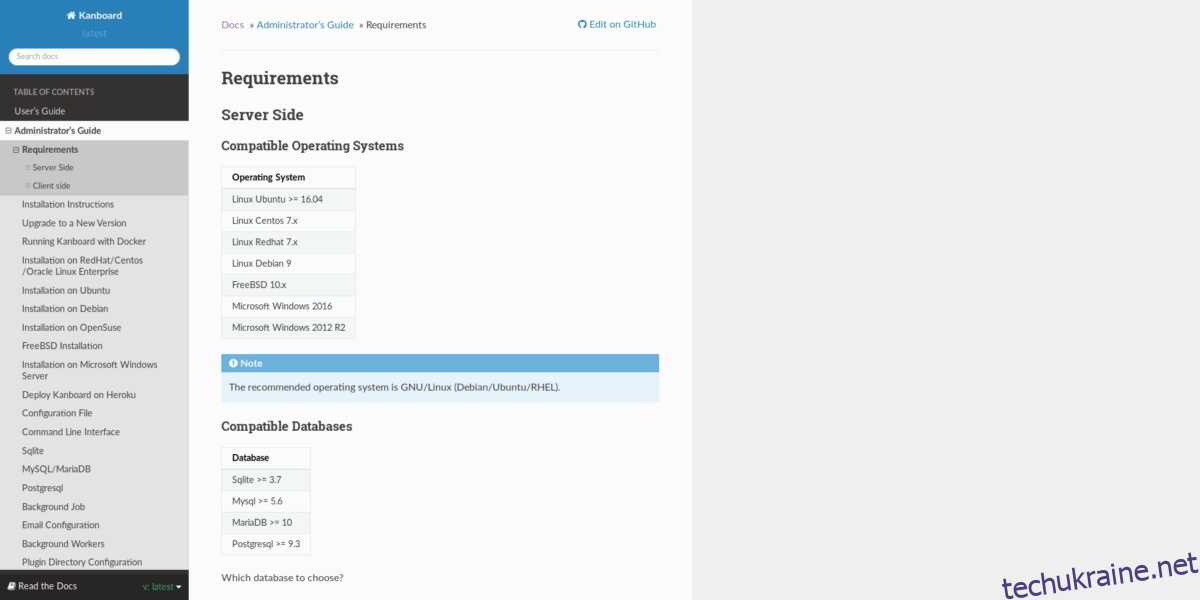
На даний момент програмне забезпечення Kanboard підтримує декілька серверних операційних систем Linux. Зокрема, він підтримує Ubuntu, Debian, RedHat Enterprise Linux, CentOS та деякі інші.
Встановіть Kanboard на сервер Ubuntu
У документації Kanboard зазначено, що Ubuntu 16.04 – остання ОС, яка підтримується, тому наші інструкції будуть зосереджені на цьому. Тим не менш, у випусках не так багато змін, тож він, ймовірно, також працюватиме з 18.04/18.10.
Щоб розпочати встановлення Kanboard, запустіть вікно терміналу та скористайтеся командами оновлення та оновлення, щоб переконатися, що ваша машина Ubuntu має найновіші виправлення.
sudo apt update sudo apt upgrade -y
Тепер, коли все оновлено, ви повинні встановити необхідні залежності для Kanboard на Ubuntu.
Ubuntu 16.04 LTS
sudo apt-get install -y apache2 libapache2-mod-php7.0 php7.0-cli php7.0-mbstring php7.0-sqlite3 php7.0-opcache php7.0-json php7.0-mysql php7.0-pgsql php7.0-ldap php7.0-gd php7.0-xml
Ubuntu 18.04 LTS
sudo apt-get install -y apache2 libapache2-mod-php7.2 php7.2-cli php7.2-mbstring php7.2-sqlite3 php7.2-opcache php7.2-json php7.2-mysql php7.2-pgsql php7.2-ldap php7.2-gd php7.2-xml
Перемістіть термінальний сеанс у веб-каталог Apache за допомогою команди CD.
cd /var/www/html
Опинившись у веб-каталозі, отримайте root-доступ за допомогою команди sudo -s.
sudo -s
Візьміть останню версію програмного забезпечення Kanboard зі сторінки випуску GitHub за допомогою інструмента завантаження wget.
wget https://github.com/kanboard/kanboard/archive/v1.2.6.zip -O kanboard-v1.2.6.zip
Витягніть файли Kanboard з ZIP-файлу за допомогою команди unzip.
unzip kanboard-v1.2.6.zip
Оновіть дозволи для папки Kanboard за допомогою chown.
chown -R www-data:www-data kanboard-1.2.6/data
Перейменуйте папку Kanboard.
mv kanboard-1.2.6 kanboard
Нарешті, видаліть ZIP-архів із веб-папки Ubuntu.
rm kanboard-v1.2.6.zip
Встановіть Kanboard на сервері Debian
Debian Linux дуже схожий на Ubuntu, тому Kanboard підтримується в операційній системі. Щоб почати встановлення, запустіть термінал. Потім скористайтеся командами оновлення та оновлення, щоб усе оновити.
Примітка: ці інструкції охоплюють Debian 9 Stretch. Будь ласка, оновіть свою машину, перш ніж продовжити, якщо ви використовуєте попередню версію.
sudo apt-get update sudo apt-get upgrade -y
Далі ви повинні встановити залежності Kanboard на вашому сервері Debian. Щоб встановити залежності, введіть команду Apt-get нижче у вікні терміналу.
sudo apt-get install -y apache2 libapache2-mod-php7.0 php7.0-cli php7.0-mbstring
php7.0-sqlite3 php7.0-opcache php7.0-json php7.0-mysql php7.0-pgsql
php7.0-ldap php7.0-gd php7.0-xml
З залежностями подбали, настав час встановити Kanboard на Debian. За допомогою команди CD перемістіть термінал у /var/www/html
cd /var/www/html
Отримайте кореневу оболонку за допомогою команди su.
su -
Завантажте останню версію Kanboard з GitHub розробника за допомогою інструмента для завантаження wget.
wget https://github.com/kanboard/kanboard/archive/v1.2.6.zip -O kanboard-v1.2.6.zip
Розпакуйте код за допомогою команди unzip.
unzip kanboard-v1.2.6.zip
Перейменуйте каталог даних Kanboard.
mv kanboard-1.2.6 kanboard
Нарешті, видаліть архів Kanboard Zip з веб-каталогу.
rm kanboard-v1.2.6.zip
Встановіть Kanboard на RHEL/CentOS
Якщо ви хочете розмістити екземпляр Kanboard у дистрибутиві Linux на основі RedHat, наприклад RedHat Enterprise Linux, CentOS та інших, вам потрібно почати з встановлення кількох залежностей. Запустіть термінал і введіть наведені нижче команди.
sudo yum install -y php php-xml php-mbstring php-pdo php-gd unzip wget
Після встановлення залежностей, необхідних для запуску Kanboard, вам потрібно буде перезапустити веб-сервер Apache.
sudo systemctl restart httpd.service
За допомогою команди CD перемістіть вікно терміналу до веб-теки.
cd /var/www/html/
Візьміть вихідний код Kanboard з GitHub за допомогою інструмента для завантаження wget.
wget https://github.com/kanboard/kanboard/archive/v1.2.6.zip -O kanboard-v1.2.6.zip
Розпакуйте ZIP-архів за допомогою команди unzip.
unzip kanboard-v1.2.6.zip
Перейменуйте папку даних Kanboard.
mv kanboard-1.2.6 kanboard
Завершіть, видаливши архів Kanboard Zip.
rm kanboard-v1.2.6.zip
Доступ до Kanboard
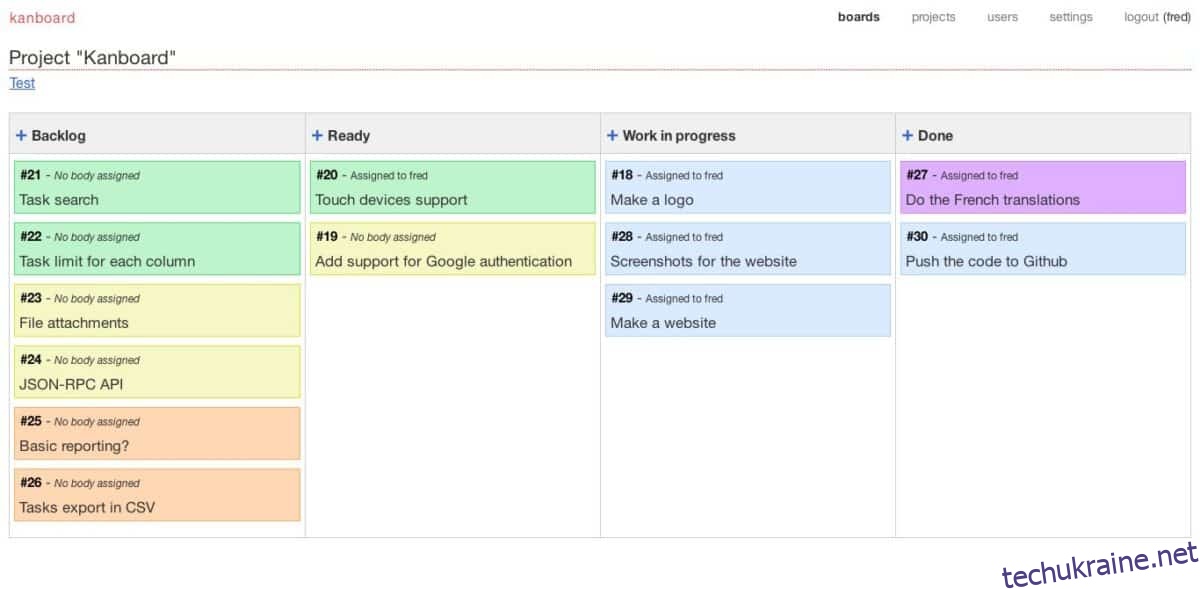
Установка завершена! Тепер залишилося лише отримати доступ до свого екземпляра Kanboard, відкривши веб-браузер і відвідавши URL-адресу нижче.
Примітка: логіном за замовчуванням для Kanboard є admin/admin.
https://server-ip-address/kanboard/
Не знаєте IP-адресу свого сервера Kanboard? Виконати:
ip addr show | grep 192.168.*